Excel中条件格式的运用是一个很快捷的方法,在数据查询或一些特殊数据显示方面有很强大的作用。
既然是条件格式,那么就会涉及到各类条件运算,如大小多少比较,等于比较。

前提是,要了解和掌握一个基本的格式对象FormatConditions
这是个对象集合, 代表一个区域内所有条件格式的集合 ,集合中的项目FormatCondition对象是我们要重点学习的内容。
如下图所示,了解一下如何新建一个FormatCondition对象。
方法是利用FormatConditions的Add方法来实现。
具体参数如下图所示:
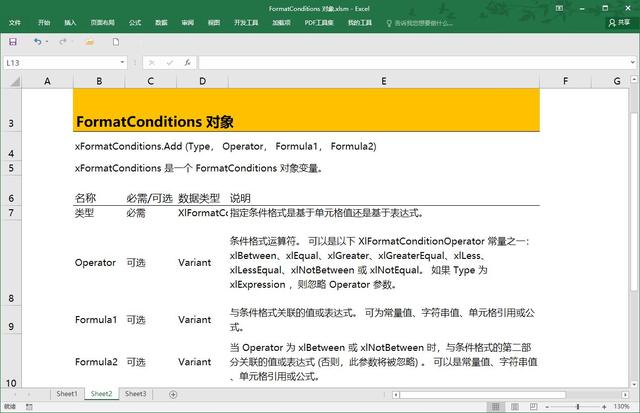
新建格式对象
Range.FormatConditions.Add(xlCellValue, xlEqual, xAddr)
上述代码表示,在Range单元格建立一个条件格式,xlCellValue是以单元格值为指定条件。
xlEqual表示条件判断为”等于”,”=$A$8″表示与条件格式关联的单元格。
如下示例,设置了一个条件格式,当匹配红色单元格内的值,如果相等就以某种颜色来进行显示。示例中以黄色背景来进行匹配。
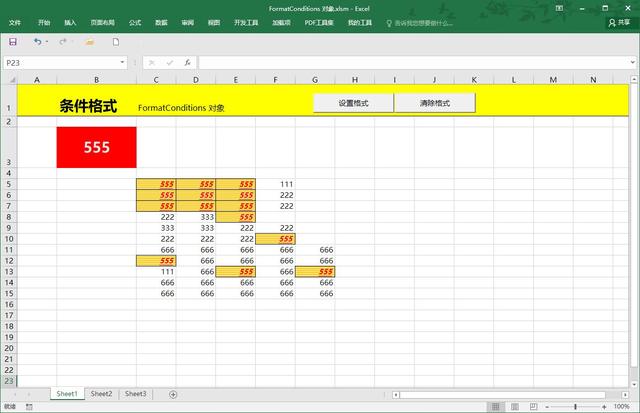
这个应用的好处就是,可以十分方便地提取出某些数据的不同,以区别显示,利于查找不同。
实际应用中,还可以将不同分段的数据用不同的颜色格式进行显示,使得一个平淡无奇的表格变得赏心悦目起来。
代码:
'设置条件样式
Private Sub SetStyles()
Dim xAddr As String
xAddr = "=$B$3"
Dim r As Range
Set r = Selection
r.FormatConditions.Delete'删除条件格式
With r.FormatConditions.Add(xlCellValue, xlEqual, xAddr)'新建条件格式
With .Font'设置条件格式字体
.Bold = True
.Italic = True
.ColorIndex = 3
.Underline = True
End With
With .Interior'设置条件格式背景颜色
.Color = RGB(255, 205, 25)
.Pattern = xlPatternLightHorizontal
. Pattern Color = RGB(252, 252, 252)
.TintAndShade = 0
End With
With .Borders'设置条件格式边框
.LineStyle = 1
End With
End With
Set r = Nothing
End Sub
FormatCondition对象,方法和属性
|
方法 |
属性 |
|
Delete |
Application |
|
Modify |
AppliesTo |
|
ModifyAppliesToRange |
Borders |
|
SetFirstPriority |
Creator |
|
SetLastPriority |
DateOperator |
|
|
Font |
|
|
Formula1 |
|
|
Formula2 |
|
|
Interior |
|
|
NumberFormat |
|
|
Operator |
|
|
Parent |
|
|
Priority |
|
|
PTCondition |
|
|
ScopeType |
|
|
StopIfTrue |
|
|
Text |
|
|
TextOperator |
|
|
Type |
本节主要内容学习新建一个格式对象,以及了解一下格式对象FormatCondition的方法和属性。






